Önemli bilgilerle dolu bir PDF dosyasını açarsınız, kaydırmaya başlarsınız ve BAM! Anında metnin içinde boğuluyormuş gibi hissedersiniz. Anahtar noktalar orada bir yerde. Ancak bunları bulmak çok zor bir iş gibi gelir. Bu size tanıdık geliyor mu?
İşte bu noktada verimli PDF vurgulama özelliği devreye girer. Metinlerinizi düzenlemek, notlar almak, araştırma makalelerini incelemek veya profesyonel belgeleri gözden geçirmek için güçlü bir yoldur.
Aslında, uzun süredir devam eden bir araştırma, belirli renklerin dikkat ve hafızayı güçlendirebileceğini göstermektedir. Kırmızı, turuncu ve sarı gibi sıcak renkler, dikkat çekmek ve öğrenme etkinliklerine aktif katılımı teşvik etmek için özellikle etkilidir.
Bu yazıda, etkili PDF vurgulama sanatı ile belge inceleme sürecinizi adım adım iyileştirmenin yaratıcı yollarını keşfedeceğiz. Bir profesyonel gibi vurgulama yapmaya hazır olun!
⏰ 60 saniyelik özet
- PDF'nizi Adobe Acrobat, Mac için Önizleme veya başka bir çevrimiçi PDF aracında açın
- Vurgulama simgesini seçin ve vurgulamak istediğiniz metni seçin
- Alternatif bir yöntem olarak önce metni seçerek vurgu ekleyin
- PDF'nizi mobil uygulamanıza ekleyin ve vurgulamak istediğiniz cümleye dokunun
- Geleneksel PDF vurgulama özelliğinde gerçek zamanlı işbirliği ve düzenleme olmamasının, iş akışlarının düzensizleşmesine yol açtığını unutmayın
- Gerçek zamanlı işbirliği, belgeleri tek bir platformda merkezileştirme ve görevleri düzenleme özellikleriyle PDF yönetimini iyileştiren ClickUp gibi bir araç seçin
- ClickUp Belgeleri ile PDF'lere doğrudan yükleme, açıklama ekleme, yorum yapma ve görev atama işlemlerini gerçekleştirerek takım iletişiminizi geliştirin
PDF'yi Vurgulama Yöntemleri
PDF'de vurgulamak sadece metni işaretlemek değildir; iş akışınıza uygun doğru yöntemi bulmaktır. İster masaüstü bilgisayarında, ister çevrimiçi araçları kullanıyor, ister mobil cihazında çalışıyor ol, sana özel bir çözüm var.
İşleri basitleştirelim ve başlamak için birkaç kolay adımda size yol gösterelim.
Yerleşik PDF okuyucuları kullanma
Dünya çapında üç trilyondan fazla PDF belgesi olduğu tahmin edilmektedir.
Beklendiği gibi, yerleşik PDF okuyucular, PDF'lerde arama yapmaktan metinleri vurgulamaya kadar milyonlarca kullanıcı için vazgeçilmez araçlar haline gelmiştir.
Masaüstü uygulaması, çevrimiçi araç veya mobil PDF okuyucu kullanıyor olsanız da, bu özellikler önemli metinleri vurgulamayı, notlar eklemeyi ve ek yazılım kullanmadan düzenli kalmayı kolaylaştırır. PDF'yi vurgulamak için şunları yapın:
- PDF'yi okuyucunuzda açın: Adobe Acrobat Reader (veya Mac'inizde Önizleme) gibi ön tanımlı yazılımınızı başlatın
- Vurgulama aracını etkinleştirin: Genellikle araç çubuğunda veya "Yorum" menüsünün altında bulunan vurgulayıcı simgesini bulun
- Seç ve vurgula: Vurgulamak istediğiniz metnin üzerine fare imlecini getirin ve sürükleyin. Çoğu PDF okuyucu, daha iyi düzenleme için vurgu rengini özelleştirmenize de olanak tanır
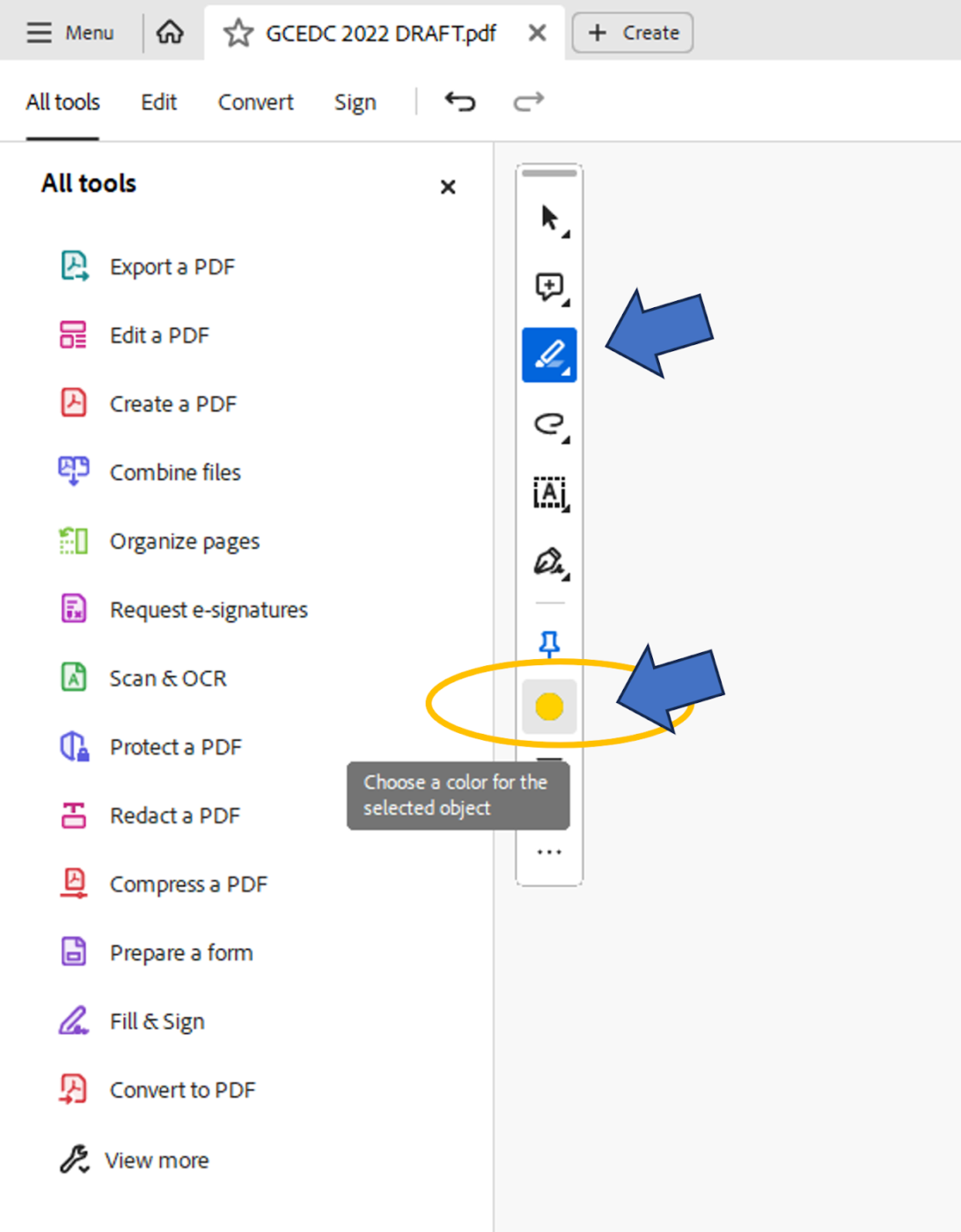
Adobe Acrobat'ta bir satırı işaretlemenin alternatif bir yolu, imleci satırın üzerinden sürükleyip vurgu seçeneğini seçmektir.
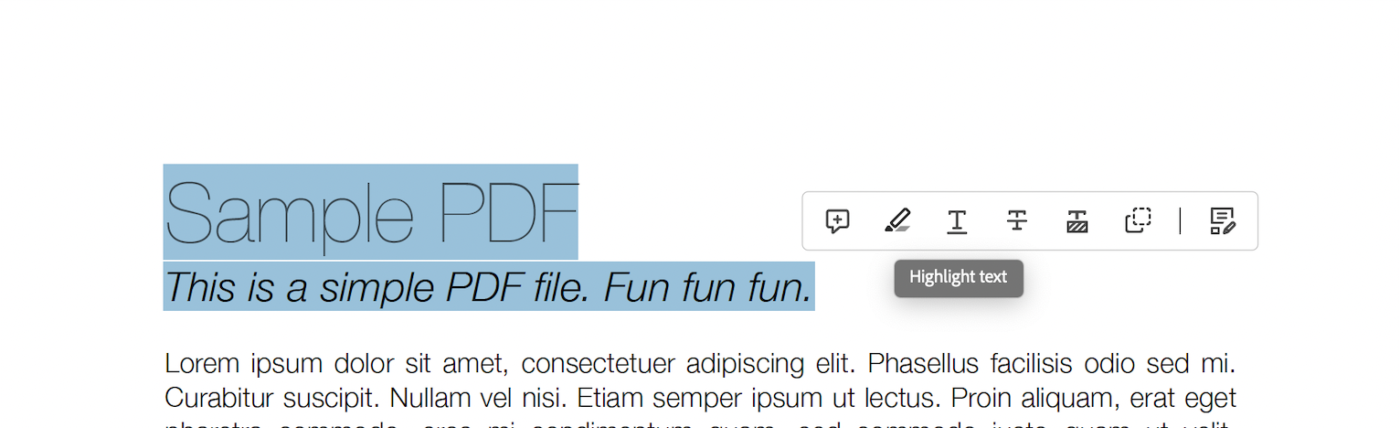
👀 Biliyor muydunuz? Dünyanın en kapsamlı kütüphanesi olan ABD Kongre Kütüphanesi, 32 milyon kitap, 61 milyon el yazması ve mükemmel bir Gutenberg İncil gibi hazineleri muhafaza etmektedir. Dijital koruma çabaları arasında PDF'ler, 100 milyondan fazla dosyanın yönetiminde önemli bir rol oynamaktadır.
Çevrimiçi araçlarla PDF'leri vurgulamak
PDF düzenleme yazılımlarının popülaritesi, Adobe'nin 2008 yılında PDF biçimini açmasının ardından hızla arttı. Artık herkes PDF'leri oluşturabilir, görüntüleyebilir, düzenleyebilir ve vurgulayabilir.
Bu hareket, vurgulama ve düzenleme gibi özellikler sunan çevrimiçi PDF metin düzenleyicilerin ortaya çıkmasına neden oldu. Ayrıca paylaşım ve bulut depolama imkanı da sunarak takımların PDF belgelerini çevrimiçi olarak düzenlemesini kolaylaştırdı.
İşte bunları kullanma yöntemi:
- Çevrimiçi bir PDF düzenleyici bulun: Belgeniz için Adobe Acrobat Online veya SmallPDF gibi seçeneklerden birini seçin
- Dosya yükleme: Belgenizi siteye ekleyin ve yüklenmesini bekleyin
- Vurgulama aracını seçin: Genellikle açıklama araçlarının altında bulunan vurgulama düğmesini seçin
- Vurgulama ve renk değiştirme: Metni vurgulamak için metin üzerinde sürükleyin. Çoğu araçta metni vurgulamak için ön tanımlı sarı renk kullanılır, ancak araç simgesini seçip bunu değiştirebilirsiniz
- Dosyanızı indirin: Vurgulanan metin içeren dosyayı cihazınıza veya buluta kaydedin
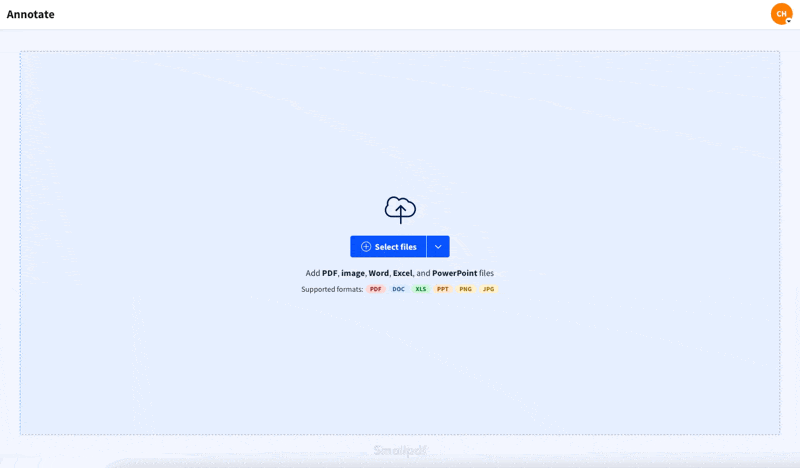
🧠 Eğlenceli Bilgi: Adobe Acrobat, PDF'lerinize benzersiz bir işaret bırakmak için özel damga seçeneği de sunar.
Mobil cihazlarda PDF'leri vurgulamak
PDF'ler, mobil cihazlarda belgelere ve e-kitaplara erişmek için tercih edilen biçim olmaya devam ederken, PDF'leri okumak ve yönetmek için mobil uygulamalar da giderek daha popüler hale gelmiştir.
Bu PDF'leri doğrudan telefonunuzda veya tabletinizde düzenleyebilme özelliği, özellikle hareket halindeyken hızlı düzenlemeler yapması veya belgeleri incelemesi gereken profesyoneller ve öğrenciler için daha da fazla kolaylık sağlar.
Bu araçlar, vurgulamayı kolaylaştırır ve sadece birkaç dokunuşla belgelere açıklama eklemenizi, yorum yapmanızı ve belgeleri düzenlemenizi sağlar. Başlamak için şunları yapın:
- PDF uygulaması yükleyin: Adobe Acrobat Reader, Xodo veya PDFGear gibi bir uygulamayı telefonunuza veya tabletinize indirin
- Dosyayı açın: PDF'nizi yerel depolama alanından yükleyin. Dosyanızı Google Drive veya iCloud gibi bir bulut hizmetinden de ekleyebilirsiniz
- Tek dokunuşla vurgulama: Metin vurgulama aracını kullanarak metnin üzerine dokunun ve sürükleyin, renkleri ayarlayın veya gerektiğinde notlar ekleyin
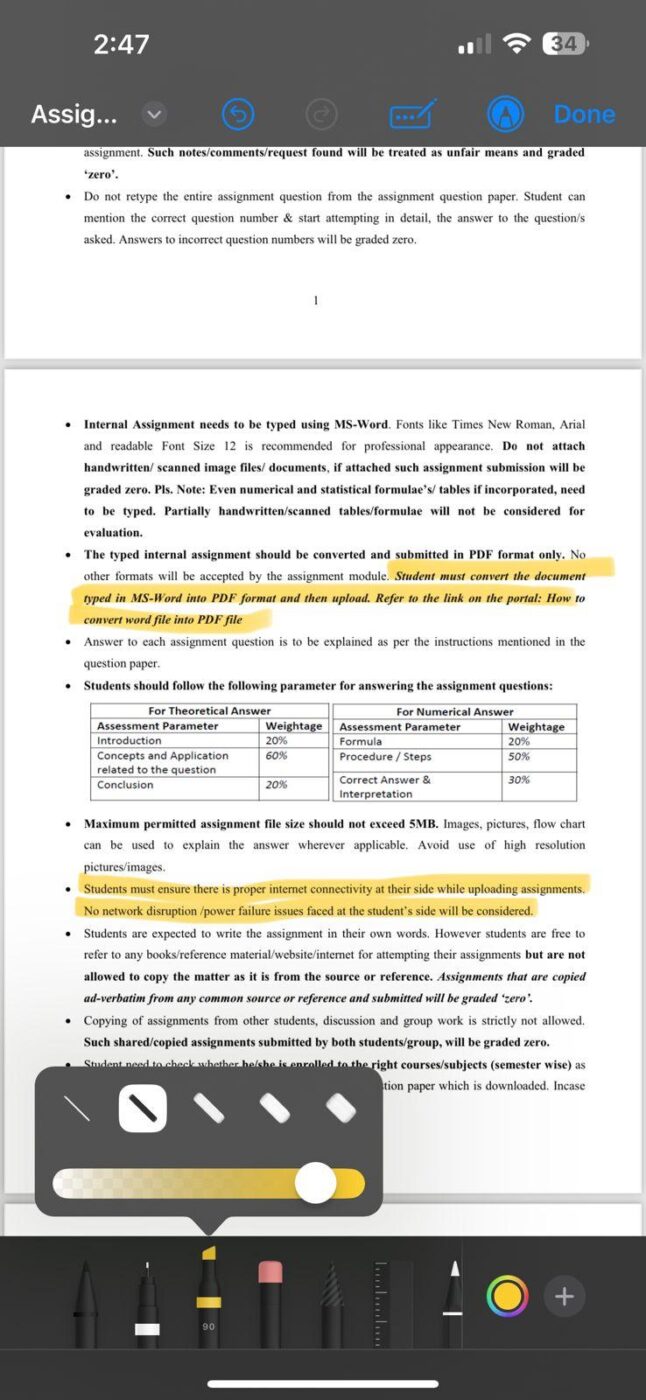
👀Biliyor muydunuz? Vurgulama, Carter's Ink Company'de "Hi-Liter"i yaratan Dr. Frank Honn ile başladı. Sarı renk, fotokopilerde bile metni gizlemeden vurgulaması nedeniyle seçildi.
Etkili Vurgulama İpuçları
Vurgulama, bilgileri düzenlemek için harika bir yoldur, ancak bunu etkili bir şekilde yapmak büyük fark yaratabilir. Vurgulama becerilerinizi geliştirmek için beş anahtar ipucu:
1. Amaçlı vurgulama
PDF'leri incelerken hemen her şeyi vurgulama tuzağına düşmek çok kolaydır. Ancak aşırı vurgulama, cümleleri işaretlemenin amacını tamamen ortadan kaldırır.
Paragrafların tamamı yerine ana fikri özetleyen anahtar kelimelere, başlıklara veya cümlelere odaklanın.
2. PDF'lerinize açıklama ekleyin
Vurgulamak tek başına bir şeyin neden önemli olduğunu her zaman açıklayamayabilir. Daha sonra geri döndüğünüzde vurgulanan metni bağlamına oturtmak için bunları PDF'lerinizde kısa notlar veya yorumlarla birlikte kullanın.
Çoğu yazılım ve uygulama, gerektiğinde ek bağlam bilgisi sağlamak için PDF'lerinize açıklama eklemenize olanak tanır.
3. Doğru renk paletini seçin
Birden fazla renk kullanmak, bilgileri kategorilere ayırmanıza yardımcı olabilir. Örneğin:
- Sarı: Anahtar noktalar veya tanımlar.
- Yeşil: Örnekler veya destekleyici veriler.
- Pembe: Uygulanabilir adımlar veya görevler. Karışıklığı önlemek ve hatırlamayı kolaylaştırmak için tutarlı bir sistem kullanın.
4. Hassasiyet için dijital araçları kullanın
PDF'ler veya e-kitaplar üzerinde çalışıyorsanız, PDF düzenleyicileri ve çevrimiçi vurgulayıcı araçları kullanın. Ayarlanabilir vurgulama renkleri, yapışkan notlar ve metin yorumları gibi özellikler, işinizi gözden geçirmeyi ve düzenlemeyi kolaylaştırır.
Birçok araç, tüm vurguları cihazlar arasında senkronize etmenize veya açıklamalı belgeleri başkalarıyla paylaşarak gerçek anlamda işbirliği yapmanıza olanak tanır.
Ayrıca okuyun: En İyi Anotasyon Yazılım Araçları & AI PDF Veri Çıkarıcıları!
Geleneksel PDF Vurgulama Yöntemlerinin Sınırlamaları
Geleneksel PDF vurgulama yöntemleri kullanışlı olmakla birlikte, verimliliği ve işbirliğini engelleyebilecek çeşitli sınırlamalar içerir:
- Statik içerik: Vurgular genellikle statiktir ve belge yönetimi iş akışlarıyla veya diğer eylemlerle entegre edilemez, bu da içgörülerinizin genel durumdan kopmasına neden olur
- Sınırlı işbirliği seçenekleri: Geleneksel yöntemler genellikle gerçek zamanlı işbirliği özelliklerinden yoksundur, bu da takımların belge işbirliği yazılımı kullanmasını zorunlu kılar
- Düzensiz dosya yönetimi: Birden fazla vurgulanan PDF'yi yönetmek, özellikle belgeler daha geniş bir görev ve proje yönetimi sistemine entegre edilmediğinde, dağınıklığa ve sürüm kontrol sorunlarına neden olabilir
- Cihaz bağımlılığı: Birçok PDF düzenleme aracı belirli cihazlara veya platformlara bağlıdır, bu da çapraz platform işlevselliğine ihtiyaç duyan kullanıcılar için esnekliği ve erişilebilirliği sınırlar
- Revizyon izleme yok: Ek açıklamalara görev bağlantısı olmadan, kullanıcılar güncelleme veya hatırlatıcı alamaz, bu da belge incelemeleri sırasında takip veya düzeltmelerin kaçırılma riskini artırır
- Yetersiz düzeltme araçları: Çoğu geleneksel PDF düzenleyicide gelişmiş düzeltme özellikleri bulunmadığından, incelenen belgelerin doğruluğunu ve eksiksizliğini sağlamak zorlaşır
Bu zorluklar, verimliliği ve ekip çalışmasını iyileştirmek için daha sağlam, işbirliğine dayalı ve dinamik PDF yönetimi çözümlerine olan ihtiyacı vurgulamaktadır.
🧠 İlginç bilgi: Ortaçağ rahipleri, el yazmalarındaki önemli metinleri vurgulamak için renkli mürekkepler, altın varak ve karmaşık süslemeler kullanırlardı. Bu, modern vurgulayıcıların eski sürümleriydi!
ClickUp ile PDF yönetimini kolaylaştırın
Neyse ki, PDF yönetim stratejilerinizi geliştirmek için tasarlanmış bir araç var: iş için her şeyi içeren uygulama ClickUp. *
Bu, PDF'lere basitçe açıklama eklemek veya vurgulamaktan çok daha fazlasını sağlar. ClickUp, işlerinizi özelleştirme olanağı ile birlikte çok yönlü proje yönetimi ve işbirliği özelliklerine sahiptir. ClickUp, ihtiyaçlarınıza göre PDF'leri yönetmeyi ve üzerinde işbirliği yapmayı basitleştirir.
Bu nasıl yapılacak?
ClickUp Belgeleri ile tanışın! Takımınız içindeki belgeleri yönetmek ve üzerinde işbirliği yapmak için mükemmel bir araçtır. Genellikle silolar halinde çalışan geleneksel PDF iş akışlarının aksine, ClickUp Belgeleri gerçek zamanlı işbirliği ve organizasyon özelliklerini bir araya getirir. Daha çok değil, daha akıllı çalışın.
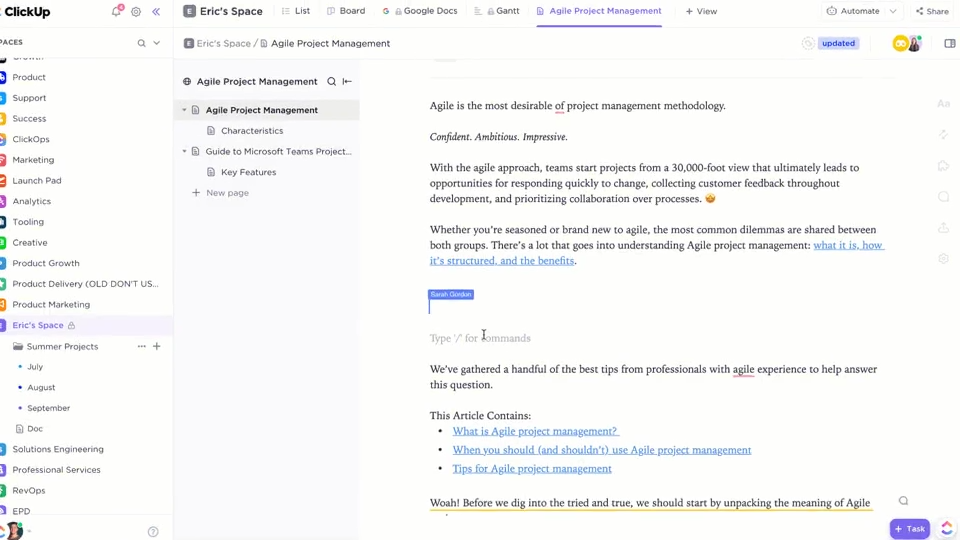
Müşterimiz, Home Care Pulse' Marka Müdürü Kaylee Hatch, ClickUp hakkında şunları söylüyor:
ClickUp, görev yönetiminin ötesinde, tüm süreç ve proje belgeleri için tek noktadan hizmet sunar. Herkesi aynı sayfada tutmak için hayati bir araçtır.
ClickUp, görev yönetiminin ötesinde, tüm süreç ve proje belgeleri için tek noktadan hizmet sunar. Herkesi aynı sayfada tutmak için hayati bir araçtır.
ClickUp Belgeleri, belge yönetim sürecinizi şu şekilde optimize eder:
Takımlar için paylaşım
PDF ekli bir e-posta daha mı aldınız? Cihazınızda Final copy (3) dosyasını bulmak için iyi şanslar.
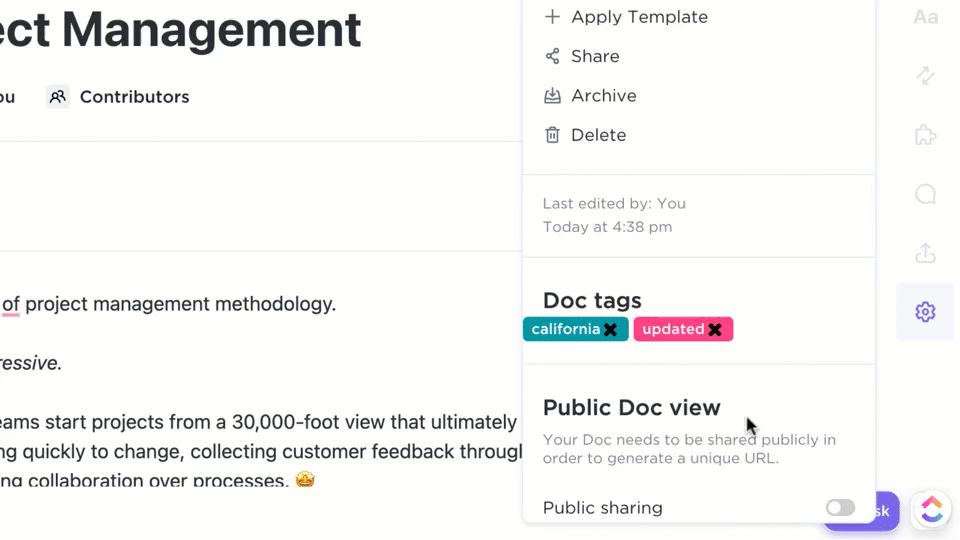
Cihazınıza indirin veya harici işbirlikçilerle canlı bağlantı paylaşın ve hepsini aynı sayfada tutun; tüm bunları platformdan ayrılmadan yapabilirsiniz.
Bunun yerine, ClickUp ile en son PDF'leri doğrudan Belgeler ve görevlere yükleyebilir ve bunları iş arkadaşlarınızla gerçek zamanlı olarak görüntüleyebilirsiniz.
📮ClickUp Insight: Bilgi çalışanlarının %92'si sohbet, e-posta ve elektronik tablolara dağılmış önemli kararları kaybetme riskiyle karşı karşıyadır. Kararları yakalamak ve izlemek için birleşik bir sistem olmadan, kritik iş içgörüleri dijital gürültüde kaybolur. ClickUp'ın Görev Yönetimi özellikleriyle, bu konuda endişelenmenize gerek kalmaz. Tek bir tıklama ile sohbet, görev yorumları, belgeler ve e-postalardan görevler oluşturun!
Eyleme geçirilebilir geri bildirimler için açıklama ekleyin ve etiketleyin
Statik PDF görüntüleyicilerin aksine, ClickUp önemli kısımları vurgulamaktan daha fazlasını yapmanızı sağlar. ClickUp Proofing ile doğrudan platform üzerinde yorum ekleyin ve yüklediğiniz PDF'lere açıklama ekleyin. @bahsetme ile takım üyelerini etiketleyerek dikkatlerini çekin ve önemli noktaları onlara bildirin.
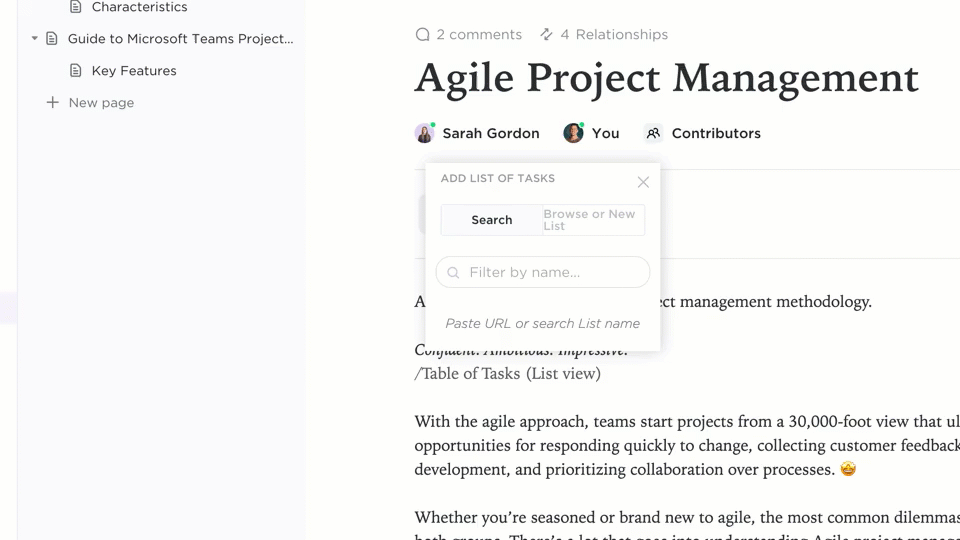
En iyi yanı nedir? PDF ek dosyalarınız ClickUp Görevleri ile uyumludur. Açıklama eklerken, tek bir tıklama ile önemli yorumlarınızı görevlere dönüştürebilirsiniz. Görevleri doğru kişilere atayın ve eyleme geçirilebilir öğelerin uygulanmasını sağlamak için sekmeler arasında geçiş yapmayın.
Dahası, düzenleyicinizden iş akışlarını güncellemek, proje durumlarını ayarlamak, görevler atamak ve daha fazlasını yapmak için bileşenler ekleyebilirsiniz.
Projelerinizi ve belgelerinizi merkezileştirin
Artık farklı araçlara dağılmış dosyaları aramanıza gerek yok. ClickUp Belgeler, tüm belgelerinizi, görevlerinizi ve PDF'lerinizi tek bir çalışma alanında merkezileştirir ve düzenler, böylece her şey bir tık uzağınızda olur.
PDF'leri devam eden projelerle entegre ederek ş Akışınızın tutarlı ve verimli olmasını sağlayın.
Ayrıca okuyun: İki Word belgesini karşılaştırma
Belge oluşturma için ClickUp Belgeleri
Daha da iyisi, ClickUp Belgeleri'ne geçerek PDF biçiminin tüm avantajlarından yararlanmaya devam ederken, ek esneklik ve işbirliği özelliklerinden de faydalanabilirsiniz.
İşte bu adımı atıp ş Akışınızı iyileştirmeniz için nedenler:
- Gerçek zamanlı olarak oluşturun, biçimlendirin ve işbirliği yapın: Belgeler üzerinde birlikte çalışın ve sürüm geçmişiyle değişiklikleri izleyerek herkesin aynı sayfada kalmasını sağlayın
- Verimli belge arama: ClickUp'ın Bağlantılı Arama özelliği ile zaman kazanın ve doğru dosyayı anında bulun
- İnceleme sürecini basitleştirin: Süreç belgeleri ve incelemeler için önceden oluşturulmuş şablonları kullanarak geri bildirim döngülerini hızlandırın ve daha sorunsuz bir ilerleme sağlayın
- Özelleştirin ve entegre edin: ClickUp API'sini kullanarak belge karşılaştırmalarınızı ve iş akışlarınızı özelleştirin ve 1000'den fazla diğer araçla entegre edin
- Belge iş akışlarını otomatikleştirin: Takım üyelerine görev atama, bildirim gönderme veya durumları güncelleme gibi görevleri otomatikleştirin. ClickUp, gerçekten önemli olan şeylere odaklanmanıza yardımcı olmak için belge otomasyon yazılımı olarak da işlev görür
💡Profesyonel İpucu: ClickUp Brain, ihtiyacınız olan yardımcınız! Belgelerinizi hızlı bir şekilde yazmak, özetlemek ve analiz etmek için AI'sından yararlanın. İçerik oluşturmayı hızlandırmak ve işinizin kalitesini artırmak için içgörüler sunmak için mükemmeldir.
ClickUp'ın Akıllı Araçlarıyla PDF'lerinizi Dönüştürün
Duyusal izlenimlerimizin yüzde 80'inin görsel sistemimizden geldiğini biliyor muydunuz? Araştırmalar, rengin beyni uyarmada hayati bir rol oynadığını ve PDF'deki metinleri vurgularken okunabilirliği ve düzeni iyileştirmek için güçlü bir araç olduğunu gösteriyor.
Ancak, geleneksel çevrimiçi PDF vurgulayıcılar genellikle modern, işbirliğine dayalı ş Akışlarının ihtiyaçlarını karşılamada yetersiz kalır.
ClickUp Belgeler gibi araçlar bu konuda çok işe yarar. Gerçek zamanlı açıklama, kolay paylaşım ve tekrarlayan görevler için otomasyon gibi özellikleriyle ClickUp, PDF'leri yönetme ve inceleme şeklinizi iyileştirebilir.
Belge akışınıza işbirliğini getirmenin zamanı geldi. Geleceğe hazır mısınız? ClickUp'ı bugün ücretsiz deneyin!

